
MEAP-toepassingen installeren
Voordat u een MEAP-toepassing installeert, moet u het "licentiebestand" verkrijgen met behulp van een computer. Nadat u het licentiebestand hebt verkregen, geeft u de SMS van de UI op afstand weer om de MEAP-toepassing te installeren.
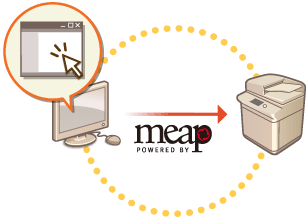
 |
U kunt het aantal geïnstalleerde toepassingen en de gebruikte opslagruimte controleren. MEAP-toepassingen beheren Als uw MEAP-toepassing zonder licentienummer wordt geleverd, wordt uw licentiebestand geleverd door uw leverancier van de MEAP-toepassing. De licentiesleutel en het licentiebestand die in deze sectie worden beschreven, zijn niet vereist. Raadpleeg voor meer informatie de handleiding die bij elke MEAP-toepassing wordt geleverd. Afhankelijk van de MEAP-toepassing kan er een specifieke voorwaarde voor installatie zijn vereist. Raadpleeg voor meer informatie de gebruikershandleiding van de te gebruiken MEAP-toepassing. U kunt maximaal 19 MEAP-toepassingen op deze machine installeren. |
Het licentiebestand verkrijgen
 |
De volgende informatie is vereist voor het verkrijgen van een licentiebestand.Het licentienummer dat aan het pakket van de MEAP-toepassing is gekoppeld Het "serienummer" van de machine dat linksonder op het scherm wordt weergegeven wanneer op de toets  (Informatie Teller/Apparaat) wordt gedrukt. (Informatie Teller/Apparaat) wordt gedrukt.*U kunt het serienummer ook vinden via het SMS-scherm. MEAP-toepassingen beheren |
1
Open een webbrowser om naar http://www.canon.com/lms/license/ te gaan.
2
Volg de instructies op het scherm om het licentiebestand te verkrijgen.
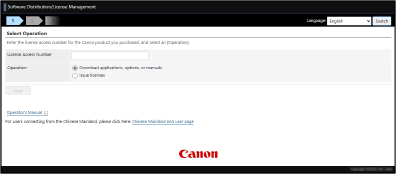
Nadat u het licentiebestand hebt verkregen, geeft u de SMS weer om de MEAP-toepassing te installeren.
Toepassing installeren
1
Meld u aan bij de Remote UI (UI op afstand). De Remote UI (UI op afstand) starten
2
Klik op [Service Management Service] op de portaalpagina.
3
Klik op [Install MEAP Application].
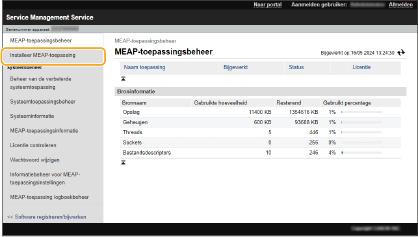
4
Klik op [Bestand kiezen], geef het toepassingsbestand en het licentiebestand op en klik op [OK].
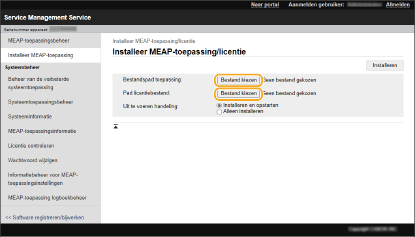
Bestanden met de extensie "jar" zijn toepassingsbestanden.
Bestanden met de extensie "lic" zijn licentiebestanden.
5
Selecteer de handeling die u wilt uitvoeren na de installatie.
Om de toepassing na de installatie te starten, selecteert u [Install and Start]. Als u de toepassing niet wilt starten na de installatie, selecteert u [Only Install].
6
Klik op [Install]  [Ja].
[Ja].
 [Ja].
[Ja].Wanneer het licentiescherm wordt weergegeven, bevestigt u de inhoud en klikt u op [I Accept].
Wanneer de installatie is voltooid, wordt het beheerscherm voor MEAP-toepassingen weergegeven.
 |
Afhankelijk van de MEAP-toepassing kan de gebruikershandleiding of gerelateerde software worden gedownload via de volgende URL: http://canon.com/fau/downloads U kunt de versie van de MEAP-toepassing upgraden via dezelfde procedure als de installatie. Stop de MEAP-toepassing op het SMS-scherm voordat u gaat installeren. MEAP-toepassingen beheren De maximale hoeveelheid opslagruimte die toepassingen kunnen gebruiken is ongeveer 1,3 GB. Als de machine bezig is met afsluiten terwijl een toepassing wordt geïnstalleerd, wordt mogelijk een foutmelding weergegeven op de installatiepagina voor SMS en wordt de installatie mogelijk geannuleerd. Probeer in dat geval de MEAP-toepassing opnieuw te installeren nadat u de machine opnieuw hebt opgestart (zet de hoofdschakelaar uit en vervolgens weer aan). Raadpleeg De machine uitzetten, De machine aanzetten voor instructies over het in- en uitschakelen van de machine. |